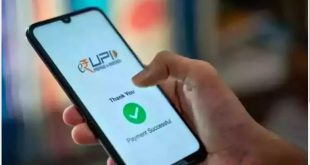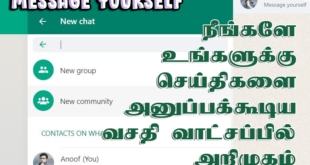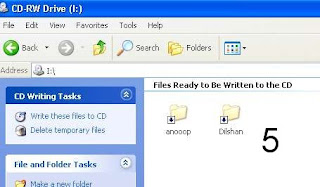
எனினும் நீரோ போன்ற பிற நிறுவனங்களின் மென்பொருள்களை உபயோகிக் காமலே சீடீயில் பதிவுசெய்யக் கூடிய வசதி விண்டோஸ் எக்ஸ்பீயிலும் உள்ளிணைக்கப்பட்டுள்ளது. இதனைக் கொண்டு மிக இலகுவாக சீடியில் பதியலாம். இருந்தாலும் விண்டோஸ் கொண்டு டேட்டா மற்றும் ஓடியோ சீடீ வடிவத்தில் (data & audio CD format) மாத்திரமே பதிவு செய்ய முடியும். வீசீடீ மற்றும் டீவீடீ வடிவங்களில் பதிவு செய்ய வேண்டுமானால் நீரோ போன்றதொரு மென்பொருளை நாடத்தான் வேண்டும்.
சீடியில் பதிவு செய்ய நீங்கள் புதிதாக எந்தவொரு செட்டிங்ஸ்ஸையும் மாற்ற வேண்டியதில்லை. விண்டோஸை நிறுவியதுமே சீடி ரைட்டரும் சீடியில் பதிவு செய்யத் தயாராகி விடும். விண்டோஸில் சீடியில் பதியும் முன்னர் பதிய வேண்டிய பைல்களை முதலில் அதற்கென ஒதுக்கப்பட்டுள்ள போல்டருக்குப் பிரதி செய்து விட வேண்டும். இந்த போல்டரை விண்டோஸே உருவாக்கிக் கொண்டு சீடியில் பதிந்த பின்னர் அந்த பைல்களை அழித்து விடும். இந்த போல்டரை உங்கள் ஹாட் டிஸ்கில் எந்தவொரு பாட்டிசனிலும் வைத்துக் கொள்ளலாம்.
அதனை மாற்ற வேண்டுமானால் மட்டும் மை கம்பியூட்டர் விண்டோவில் சீடி ட்ரைவில் ரைட் க்ளிக் செய்யுங்கள். அப்போது தோன்றும் கன்டெக்ஸ்ட் மெனுலவிலிருந்து ப்ரொப்படீஸ் தெEவு செய்ய வரும் டயலொக் பொக்ஸில் Recording டேபை க்ளிக் செய்து மாற்றங்களைச் செய்யலாம். அத்துடன் சீடி ரைட்டரின் பதியும் வேகத்தையும் விருப்பம் போல் இதே இடத்திலேயே மாறறிக் கொள்ளலாம். (படம்-1)
சீடியில் எவ்வாறு பதிவது?
முறை : 1
வெற்று சீடியை சீடி ரொம் ட்ரைவில் உட்செலுத்த ஒரு டயலொக் பொக்ஸ் தோன்றும். அங்கு Open writable CD folder தெEவு செய்து ஓகே க்ளிக் செய்யுங்கள். அப்போது வரும் விண்டோவிற்குள் பதிய வேண்டிய பைல்களை இழுத்துப் போடுங்கள். (படம்-2)
முறை: 2
பதிவு செய்ய வேண்டிய பைலின் மேல் ரைட் க்ளிக் செய்து வரும் மெனுவில் Send to தெரிவு செய்து அதன் சப் மெனுவில் சீடீ ட்ரைவைத் தெரிவு செய்யுங்கள்.(படம்-3)
முறை: 3
பதிய வேண்டிய பைலை சீடீ ட்ரைவின் மேல் இழுத்துப் போடுங்கள் அல்லது copy & paste முறையில் சீடீ ட்ரைவின் மேல் பிரதி செய்து விடுங்கள்
மேற் சொன்ன ஏதேனுமொரு வழியில் சீடியில் பதிய வேண்டிய பைல்கள் பிரதி செய்யப்பட்டவுடன் டாஸ்க்பாரில் ஒரு அறிவிப்பு (படம் 4)தோன்றும். அதன் மேல் க்ளிக் செய்ய படம்5 ல் உள்ளது போல் ஒரு விண்டோ திறக்கும். இதே விண்டோவை மை கம்பியூட்டரில் சீடி ட்ரைவைத் திறப்பதன் மூலமும் வரவழைக்கலாம்.
அந்த விண்டோவில் ஏற்கனவே பிரதி செய்யப்பட்ட பைல்களைக் காணலாம். அதே விண்டோவின் இடது பக்கம் உள்ள டாஸ்க் பேனில் Write these files to CD னும் கட்டளையைக் க்ளிக் செய்ய ஒரு விசர்ட் தோன்றி உங்களை வணக்கம் சொல்லி வரவேற்று வழிநடத்தும். இதற்குமேல் என்ன செய்ய வேண்டும் என்பதைப் படங்களே சொல்லும்.
சீடி யில் பதிவு செய்ய வேண்டுமானால் அதற்குரிய மென்பொருள் மட்டுமன்றி உங்கள் கணினியில் சீடீயில் பதியக் கூடிய வன்பொருளும் அதாவது சீடீ ரைட்டரும் இருத்தல் அவசியம் என்பது நீங்கள் அறியாத விடயமா என்ன?
 InfotechTamil A Blog for IT Related Articles in Tamil
InfotechTamil A Blog for IT Related Articles in Tamil